
Terakhir diperbarui saat

Jika Anda menggunakan flash, foto iPhone terkadang dapat memberikan mata merah cerah pada subjek Anda. Pelajari cara memperbaiki mata merah di iPhone.
Anda menikmati malam yang menyenangkan. Anda ingin mengabadikan momen, jadi Anda mengeluarkan iPhone dan memotretnya. Ini adalah foto teman Anda yang sempurna, tetapi untuk satu masalah mencolok: kedua teman Anda memiliki mata merah cerah yang membuat mereka terlihat seperti kerasukan.
Kabar baiknya adalah mungkin untuk memperbaiki masalah ini di iPhone Anda. Ini akan berfungsi pada foto apa pun, meskipun Anda harus menggunakan solusi untuk gambar yang tidak diambil dengan flash.
Berikut cara mengatasi mata merah di iPhone.
Cara Memperbaiki Mata Merah pada Foto iPhone yang Diambil Dengan Flash
Alat koreksi mata merah di iPhone hanya muncul saat Anda mengedit foto yang diambil dengan lampu kilat. Ini sebagian besar masuk akal karena flash adalah penyebab utama mata merah, meskipun mata merah dapat terjadi bahkan jika Anda tidak menggunakan flash.
Untuk memperbaiki mata merah pada foto iPhone yang diambil dengan flash:
- Buka Foto aplikasi dan temukan foto yang ingin Anda perbaiki.
- Mengetuk Sunting di pojok kanan atas layar.
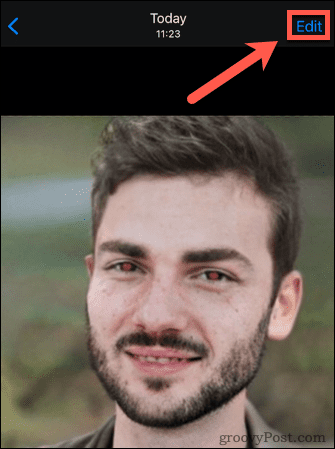
- Ketuk pada Mata merah alat. Jika tidak muncul, berarti foto tidak diambil di ponsel Anda menggunakan flash. Lihat bagian selanjutnya untuk cara memperbaikinya.
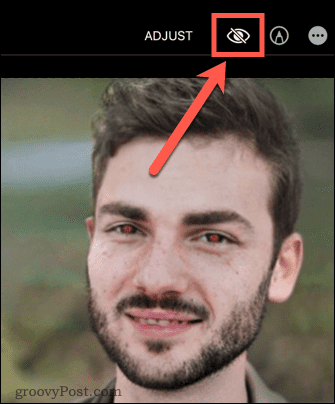
- Anda akan melihat instruksi untuk mengetuk setiap mata merah.
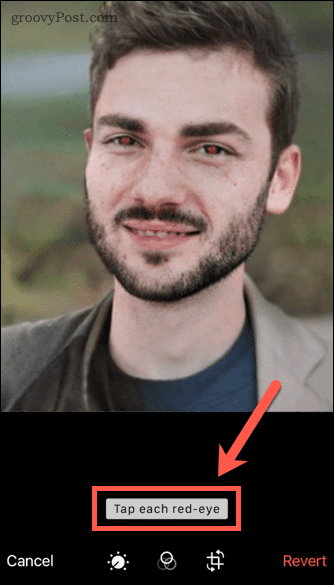
- Ketuk salah satu mata, dan itu akan berubah menjadi hitam. Jika Anda tidak akurat, Anda mungkin mendapatkan pesan bahwa mata merah tidak dapat ditemukan. Coba lagi sampai mata menjadi hitam.
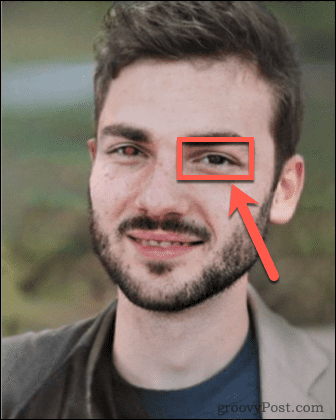
- Ulangi untuk mata yang lain.
- Setelah selesai, ketuk Selesai untuk menyimpan perubahan.
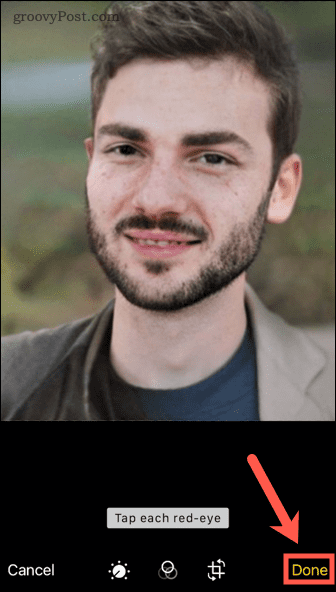
Cara Memperbaiki Mata Merah pada Foto Apa Pun
Jika foto Anda tidak diambil di iPhone dengan lampu kilat menyala, Anda tidak akan melihat Mata merah alat di bilah alat pengeditan. Namun, ada cara untuk mengatasi ini; jika Anda mengambil tangkapan layar foto Anda, Mata merah alat akan muncul untuk tangkapan layar.
Untuk mengambil tangkapan layar foto di iPhone:
- Luncurkan Foto aplikasi dan buka foto yang ingin Anda screenshot.
- Di iPhone dengan tombol beranda, tekan tombol atas atau samping dan tombol beranda secara bersamaan.
- Pada iPhone dengan ID Wajah, tekan tombol samping dan tombol volume atas secara bersamaan.
- Anda akan melihat thumbnail tangkapan layar Anda muncul di kiri bawah layar.
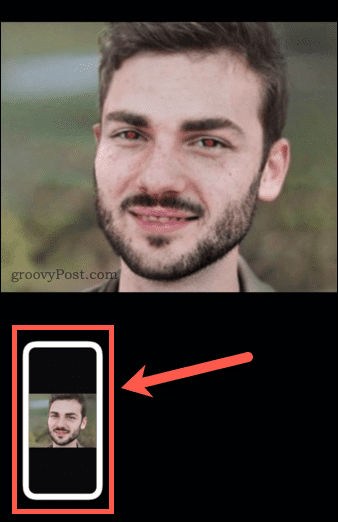
- Ketuk thumbnail untuk mengedit tangkapan layar Anda.
- Ketuk dan tahan salah satu pegangan di tepi tangkapan layar Anda.
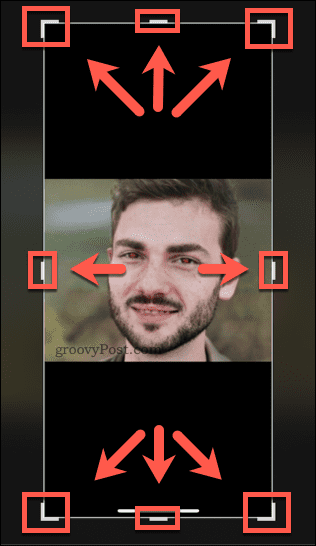
- Seret batas hingga rapat di sekitar gambar Anda.
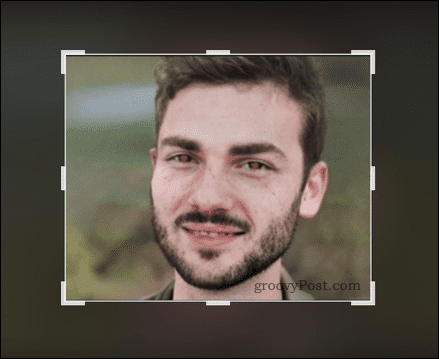
- Mengetuk Selesai.
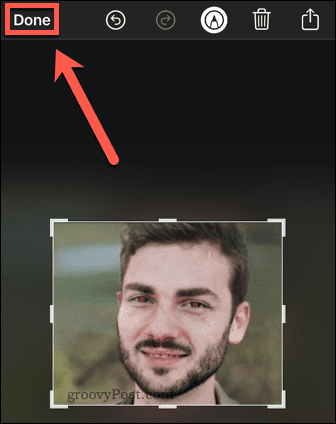
- Mengetuk Simpan ke Foto untuk menyimpan tangkapan layar ke rol kamera Anda.
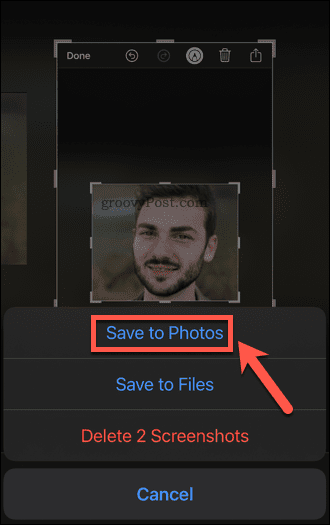
- Buka gambar dan ketuk Sunting.
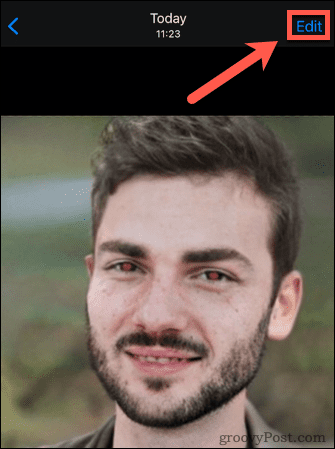
- Anda sekarang harus melihat Mata merah alat.
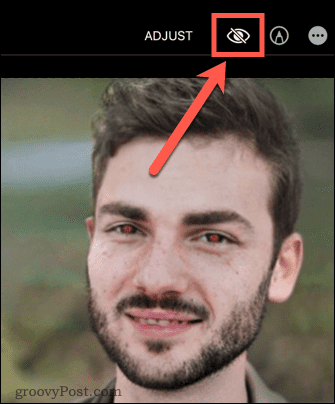
- Ikuti langkah-langkah di bagian di atas untuk memperbaiki mata merah pada gambar.
Tingkatkan Foto iPhone Anda
Mengetahui cara memperbaiki mata merah pada iPhone hanyalah salah satu cara untuk meningkatkan foto iPhone Anda.
Mempelajari beberapa tips untuk mengambil gambar terbaik di iPhone dapat memastikan bahwa Anda tidak perlu terlalu sering mengedit foto. Saat mengedit foto, ada beberapa fitur yang mungkin belum Anda ketahui. Misalnya, Anda bisa menggambar di foto iPhone Anda atau bahkan menggabungkan gambar. Bahkan mungkin untuk buat foto dengan eksposur lama di iPhone.
Cara Menemukan Kunci Produk Windows 11 Anda
Jika Anda perlu mentransfer kunci produk Windows 11 atau hanya membutuhkannya untuk melakukan instalasi OS yang bersih,...
Cara Menghapus Cache, Cookie, dan Riwayat Penjelajahan Google Chrome
Chrome melakukan pekerjaan yang sangat baik untuk menyimpan riwayat penjelajahan, cache, dan cookie Anda untuk mengoptimalkan kinerja browser Anda secara online. Cara dia...
Pencocokan Harga Di Toko: Cara Mendapatkan Harga Online Saat Berbelanja di Toko
Membeli di toko tidak berarti Anda harus membayar harga yang lebih tinggi. Berkat jaminan pencocokan harga, Anda bisa mendapatkan diskon online saat berbelanja di...
Cara Memberi Hadiah Langganan Disney Plus dengan Kartu Hadiah Digital
Jika Anda telah menikmati Disney Plus dan ingin membagikannya kepada orang lain, berikut cara membeli langganan Hadiah Disney+ untuk...


